Cómo eliminar Copilot y otras funciones de IA en Windows

Si no le importa tener bloatware adicional en su sistema, existen formas de eliminar o deshabilitar Windows Copilot en Windows 11.
Cada versión principal de Windows tiene varias ediciones o SKU diferentes, con distintas características. Windows 11 no es diferente y vendrá en ediciones como Home, Pro, etc. Una de las grandes características que generalmente se reserva para las versiones Pro de Windows es Hyper-V, pero con un poco de ajustes, en realidad puedes obtenerlas en las ediciones Home. En el artículo de hoy, Quantrimang.com le guiará sobre cómo instalar Hyper-V en Windows 11 Home.
Cómo habilitar la virtualización de hardware en Windows 11
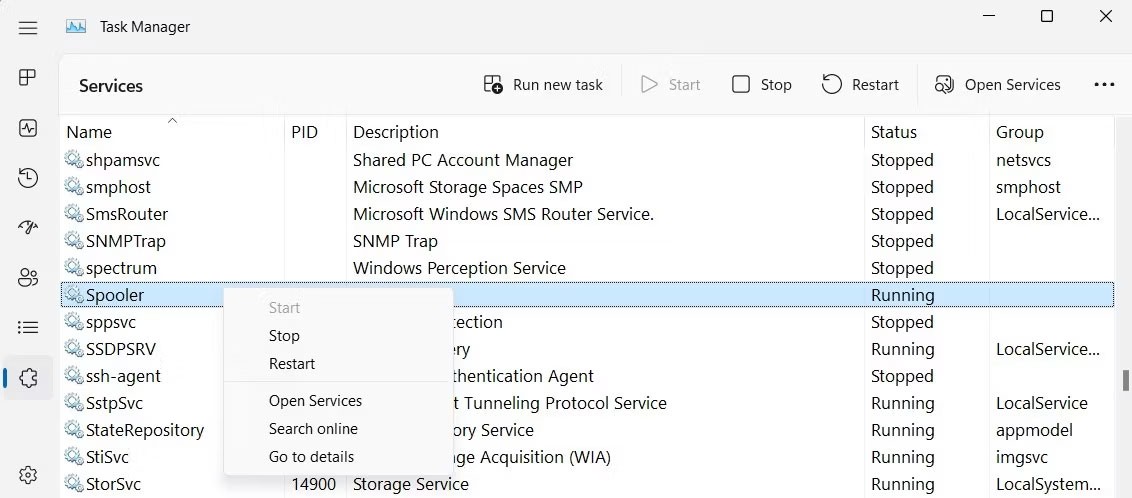
Hyper-V es un hipervisor físico y requiere que la virtualización de hardware esté habilitada en el BIOS para funcionar. La mayoría de los sistemas modernos admiten la virtualización de hardware y puedes habilitarla en el BIOS.
Los pasos a continuación son para computadoras portátiles HP. Consulte el manual de usuario o el sitio web del fabricante de la computadora para otros sistemas.
Para habilitar la virtualización de hardware en BIOS:
Cómo instalar Hyper-V en Windows 11 Home
El siguiente paso es crear y ejecutar un script por lotes para instalar los archivos necesarios para habilitar Hyper-V en Windows 11 Home.
Antes de continuar con los siguientes pasos, cree un punto de restauración. Esto le ayudará a restaurar su computadora a su estado actual si algo sale mal durante el proceso.
Para habilitar Hyper-V en Windows 11 Home:
1. Abra un nuevo archivo de Bloc de notas. Para ello, presione Win + R , escriba bloc de notas y haga clic en Aceptar.
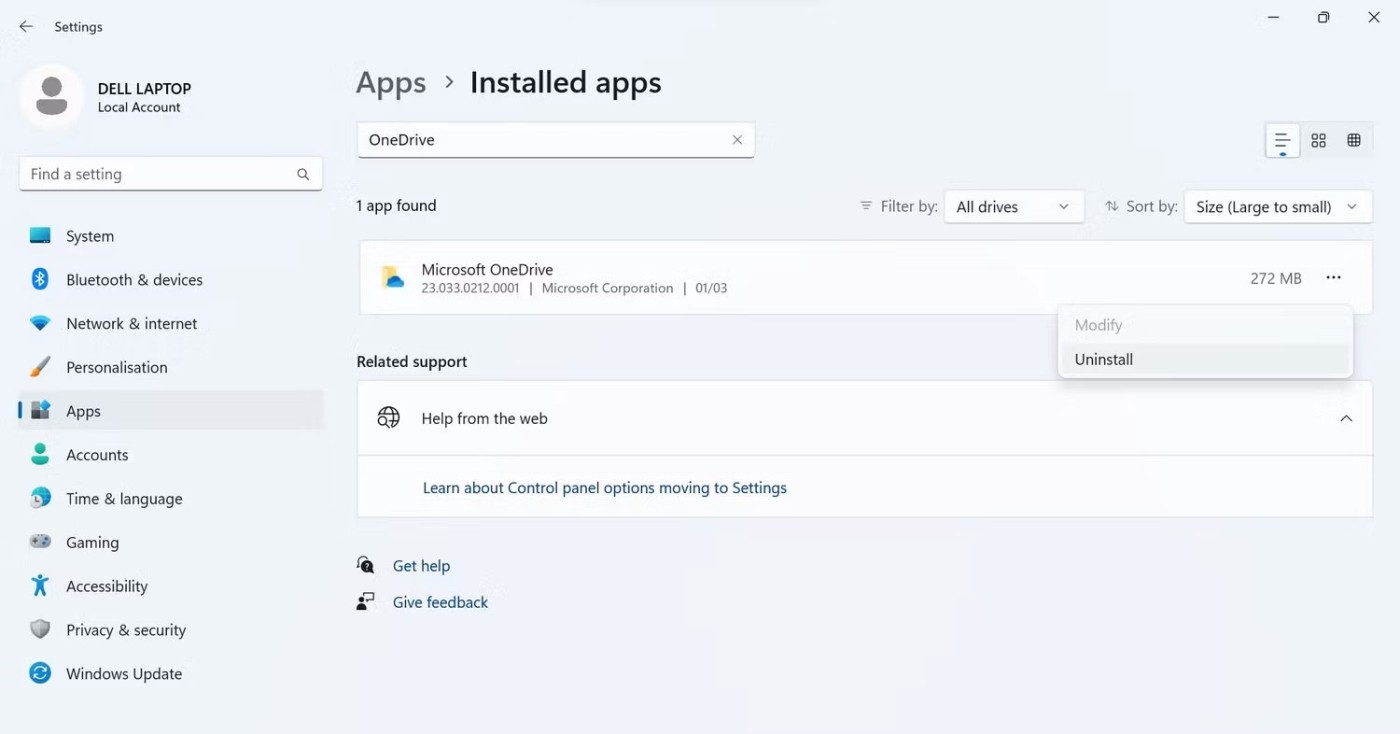
2. En el archivo del Bloc de notas, copie y pegue el siguiente script:
pushd "%~dp0"
dir /b %SystemRoot%\servicing\Packages\*Hyper-V*.mum >hyper-v.txt
for /f %%i in ('findstr /i . hyper-v.txt 2^>nul') do dism /online /norestart /add-package:"%SystemRoot%\servicing\Packages\%%i"
del hyper-v.txt
Dism /online /enable-feature /featurename:Microsoft-Hyper-V -All /LimitAccess /ALL
pause3. Presione Ctrl + S para abrir el cuadro de diálogo Guardar.
4. En el campo de nombre de archivo, escriba hyperv.bat. La extensión .bat al final del nombre del archivo es importante para ejecutar el script.
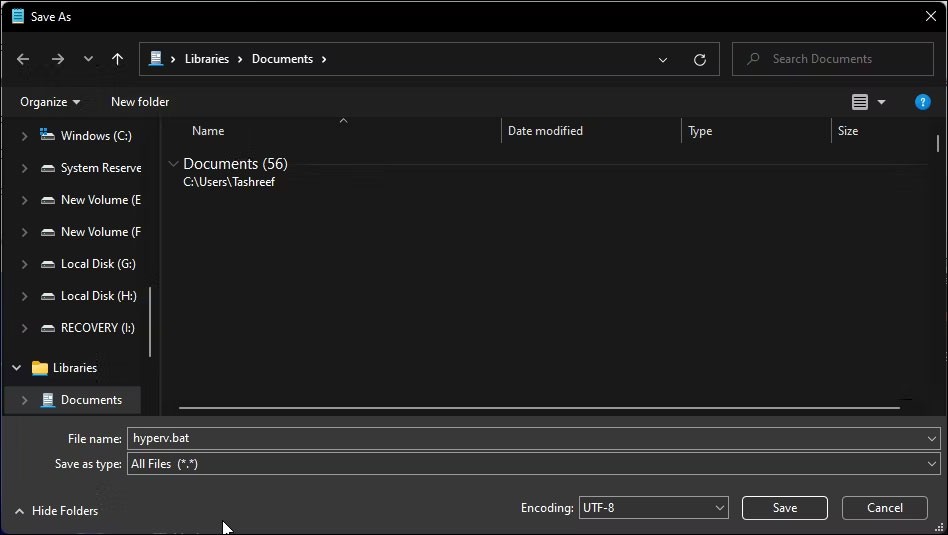
5. A continuación, haga clic en el menú desplegable Guardar como tipo y seleccione Todos los archivos.
6. Haga clic en el botón Guardar para guardar el archivo.
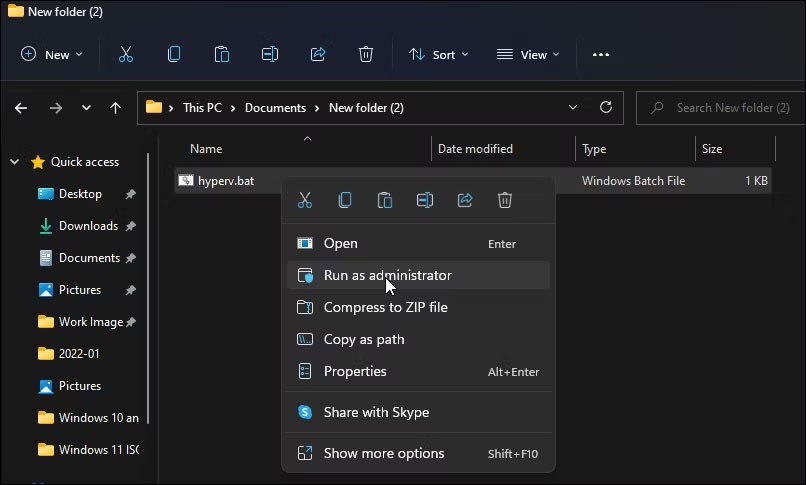
7. A continuación, haga clic derecho en el archivo hyperv.bat y seleccione Ejecutar como administrador . Haga clic en Sí si el Control de cuentas de usuario lo solicita.
8. El script comenzará a ejecutarse en CMD para instalar Hyper-V. Puede tardar un poco, así que espere hasta que se complete el proceso.
9. Una vez completado, verá el mensaje Operación completada exitosamente .
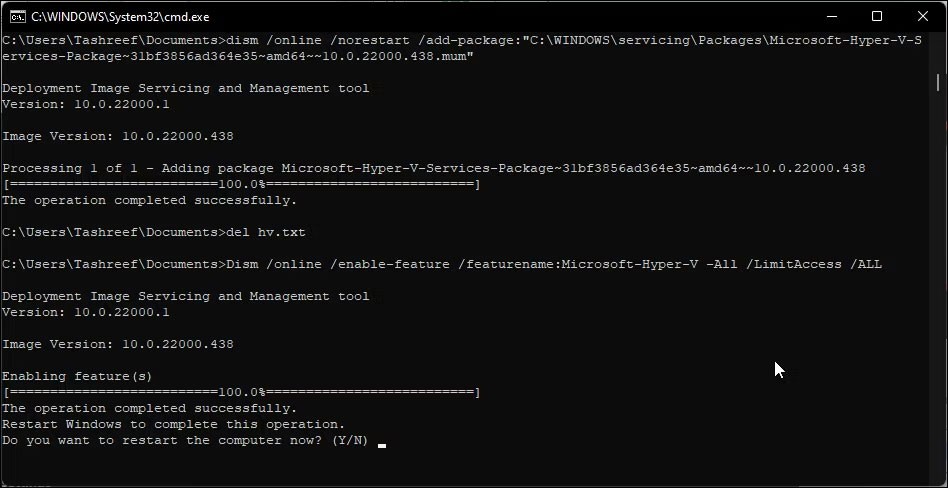
10. Escriba Y para confirmar y reiniciar su PC. De lo contrario, escriba N para salir de CMD.
Tenga en cuenta que deberá reiniciar su PC para aplicar los cambios. Después de reiniciar, debería tener Hyper-V instalado en Windows 11 Home. Escriba Hyper-V en la búsqueda de Windows y haga clic en Administrador de Hyper-V para crear una nueva máquina virtual.
Si aún no está disponible, puede habilitar Hyper-V mediante el cuadro de diálogo Características de Windows, el Símbolo del sistema y Windows PowerShell.
A continuación, le mostramos cómo puede agregar rápidamente Hyper-V a Windows 11 mediante el símbolo del sistema:
1. Presione la tecla Win y escriba cmd. Luego haga clic derecho en Símbolo del sistema y seleccione Ejecutar como administrador .

2. En la ventana del símbolo del sistema, escriba el siguiente comando y presione Entrar :
DISM /Online /Enable-Feature /All /FeatureName:Microsoft-Hyper-V3. El comando anterior utiliza la herramienta Servicio y administración de imágenes de implementación (DISM) para habilitar Microsoft Hyper-V y las dependencias necesarias en su computadora Windows. Aparece el mensaje Operación completada exitosamente , lo que significa que ha habilitado Hyper-V exitosamente.
¡Buena suerte!
Si no le importa tener bloatware adicional en su sistema, existen formas de eliminar o deshabilitar Windows Copilot en Windows 11.
Las baterías de las computadoras portátiles se degradan con el tiempo y pierden capacidad, lo que resulta en un menor tiempo de actividad. Pero después de ajustar algunas configuraciones más profundas de Windows 11, debería ver una mejora notable en la duración de la batería.
En el año 2023, Microsoft apostó fuerte por la inteligencia artificial y su asociación con OpenAI para hacer de Copilot una realidad.
Microsoft introdujo la compatibilidad de audio con Bluetooth LE (bajo consumo) con Windows 11 22H2 KB5026446 (compilación 22621.1778), también conocido como Moment 3, en mayo de 2023.
Windows 11 se lanzó oficialmente, en comparación con Windows 10 Windows 11 también tiene muchos cambios, desde la interfaz hasta nuevas características. Por favor, siga los detalles en el artículo siguiente.
Siempre hay algo increíblemente genial en la interfaz de usuario nostálgica de las versiones de Windows de los años 90.
Hace más de tres años, cuando Microsoft anunció Windows 11, el sistema operativo inmediatamente causó mucha controversia.
Crear un USB de arranque de Windows 11 en una Mac es definitivamente más difícil que en una PC con Windows, pero no es imposible.
Windows 11 se lanzó oficialmente el 5 de octubre de 2021. A diferencia de las principales actualizaciones anteriores de Windows 10, Microsoft no anima a la gente a actualizar esta vez.
El desarrollador NTDEV ha creado una versión reducida de Windows 11 que solo tiene 100 MB.
Microsoft estrenó la mayoría de sus funciones de inteligencia artificial más avanzadas con la PC Copilot+ con Snapdragon X, dejando fuera de escena a muchas PC Copilot+ con Intel y AMD.
El informe de octubre de 2024 proporciona una descripción general de la participación de mercado de Windows 11 en comparación con otras versiones de Windows.
El último cambio que se está probando resuelve uno de los problemas más molestos del menú Inicio de Windows 11 y, con suerte, llegará al lanzamiento.
En Windows 11, la barra de tareas ocupa solo una pequeña parte del espacio de visualización en la parte inferior de la pantalla.
Microsoft eliminará su editor de texto enriquecido gratuito WordPad a fines de 2023 en un esfuerzo por hacer la transición de los usuarios a aplicaciones premium de Office.
¿Qué es una VPN? ¿Cuáles son sus ventajas y desventajas? Analicemos con WebTech360 la definición de VPN y cómo aplicar este modelo y sistema en el trabajo.
Seguridad de Windows no solo protege contra virus básicos. Protege contra el phishing, bloquea el ransomware e impide la ejecución de aplicaciones maliciosas. Sin embargo, estas funciones no son fáciles de detectar, ya que están ocultas tras capas de menús.
Una vez que aprendas y lo pruebes por ti mismo, descubrirás que el cifrado es increíblemente fácil de usar e increíblemente práctico para la vida cotidiana.
En el siguiente artículo, presentaremos las operaciones básicas para recuperar datos eliminados en Windows 7 con la herramienta Recuva Portable. Con Recuva Portable, puede guardarlos en cualquier USB y usarlos cuando los necesite. La herramienta es compacta, sencilla y fácil de usar, y cuenta con las siguientes características:
CCleaner escanea en busca de archivos duplicados en apenas unos minutos y luego le permite decidir cuáles son seguros para eliminar.
Mover la carpeta de Descargas de la unidad C a otra unidad en Windows 11 le ayudará a reducir la capacidad de la unidad C y ayudará a que su computadora funcione con mayor fluidez.
Esta es una forma de fortalecer y ajustar su sistema para que las actualizaciones se realicen según su propio cronograma, no el de Microsoft.
El Explorador de archivos de Windows ofrece muchas opciones para cambiar la visualización de los archivos. Lo que quizás no sepa es que una opción importante está deshabilitada por defecto, aunque es crucial para la seguridad del sistema.
Con las herramientas adecuadas, puede escanear su sistema y eliminar spyware, adware y otros programas maliciosos que puedan estar acechando en su sistema.
A continuación te dejamos una lista de software recomendado al instalar una nueva computadora, ¡para que puedas elegir las aplicaciones más necesarias y mejores en tu computadora!
Llevar un sistema operativo completo en una memoria USB puede ser muy útil, sobre todo si no tienes portátil. Pero no pienses que esta función se limita a las distribuciones de Linux: es hora de intentar clonar tu instalación de Windows.
Desactivar algunos de estos servicios puede ahorrarle una cantidad significativa de batería sin afectar su uso diario.
Ctrl + Z es una combinación de teclas muy común en Windows. Ctrl + Z permite deshacer acciones en todas las áreas de Windows.
Las URL acortadas son convenientes para limpiar enlaces largos, pero también ocultan el destino real. Si quiere evitar malware o phishing, hacer clic ciegamente en un enlace no es una buena opción.
Después de una larga espera, se lanzó oficialmente la primera gran actualización de Windows 11.




























